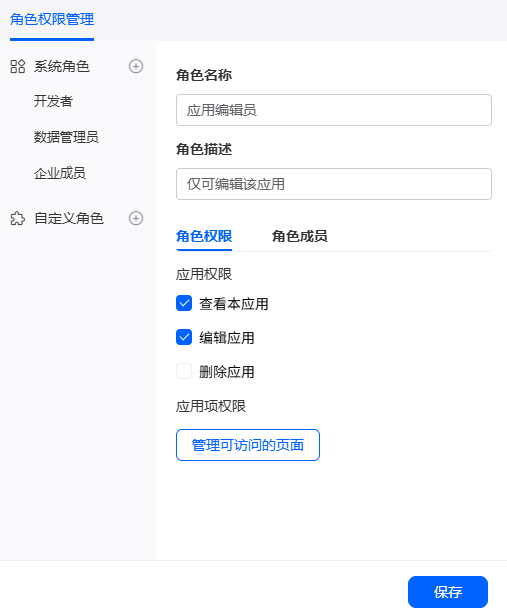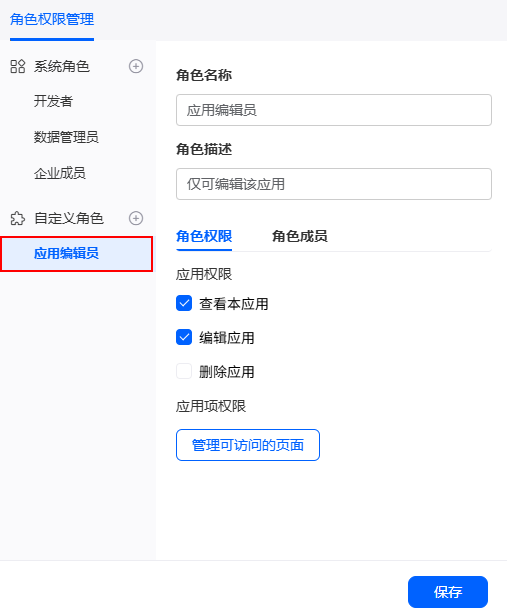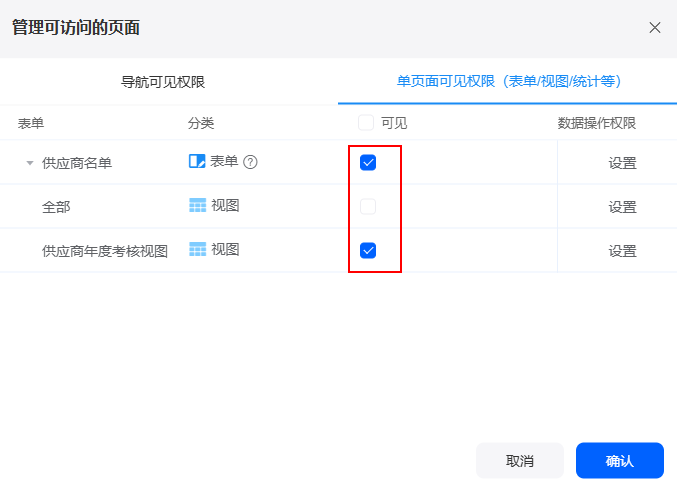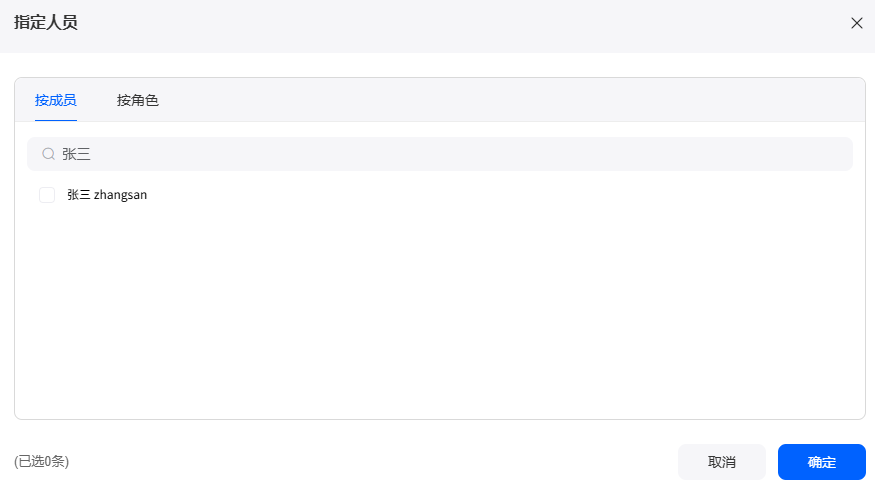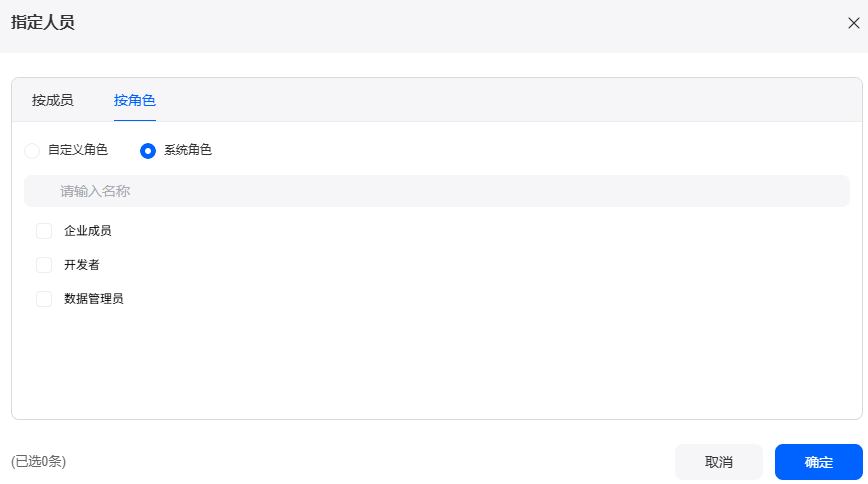更新时间:2025-08-21 GMT+08:00
创建应用级自定义角色
除了系统级自定义角色,您还可以为某个应用创建应用级自定义角色,相较于系统级自定义角色,应用级自定义角色仅对当前应用有效。通过自定义应用级角色,为用户分配应用中相关页面的访问权限,即控制用户对应用中一个或多个页面的查看或操作权限。
以创建“应用编辑员”角色为例,介绍如何自定义应用级角色。应用编辑员具有以下权限:
- 应用权限:拥有应用编辑员权限的用户,能够查看和编辑应用。
- 应用项权限:拥有应用项编辑员权限的用户,能够访问应用中的“供应商名单”表单和“供应商年度考核”视图,无法查看到“全部”视图。
- 角色成员:为应用编辑员添加用户张三,张三的角色为“企业用户”。
为应用添加自定义角色
- 参考登录华为云Astro轻应用零代码工作台中操作,登录零代码应用开发工作台。
- 在全部应用中,单击应用后的“...”,选择“编辑”,进入编辑应用页面。
- 在页面最右侧菜单栏中,单击“应用安全”。
- 为应用添加自定义角色。
- 设置角色的应用项权限。
角色创建后,在“应用项权限”中,可以为角色成员添加应用中指定页面的访问权限。
- 单击自定义的角色(如应用编辑员),在右侧页面选择“角色权限”页签。
- 单击“应用项权限”下的“管理可访问的页面”,进入管理可访问的页面。
- 在“导航可见权限”中,设置当前应用首页的导航项可见权限。
图3 导航可见权限设置
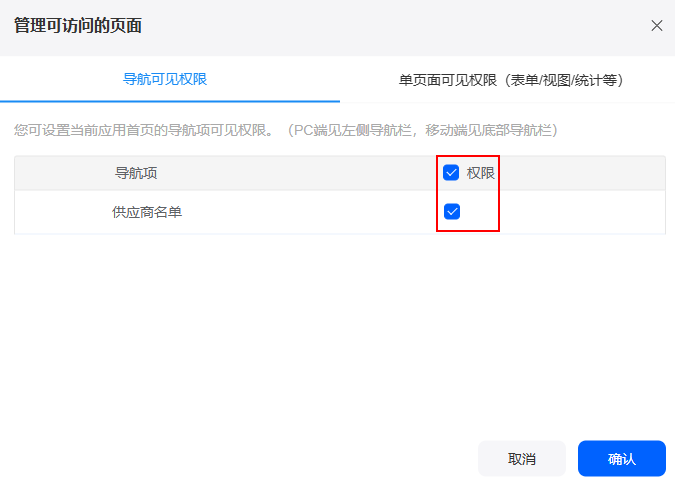
- 在“单页面可见权限”中,设置表单、视图和统计等查看、编辑权限,单击“确认”。
- 为角色添加用户。
此处添加的用户均指业务用户,即在业务配置中心创建的。业务用户是指应用的使用者,在华为云Astro轻应用零代码平台中可以给业务用户赋予开发者权限,让其参与应用的开发。
- 在“角色成员”页签,单击“添加”,进入添加成员页面。
- 按成员或按角色选择待添加的用户,单击“确定”,返回角色成员页面。
- 在用户列表中,单击“保存”,完成设置。
图7 添加用户
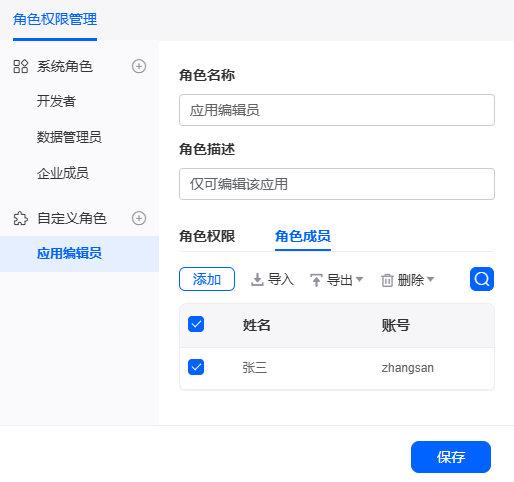
- 验证应用级角色是否添加成功。
- 角色中的成员(如张三)参考登录华为云Astro轻应用零代码工作台中操作,登录零代码应用开发工作台。
图8 输入账号名和密码
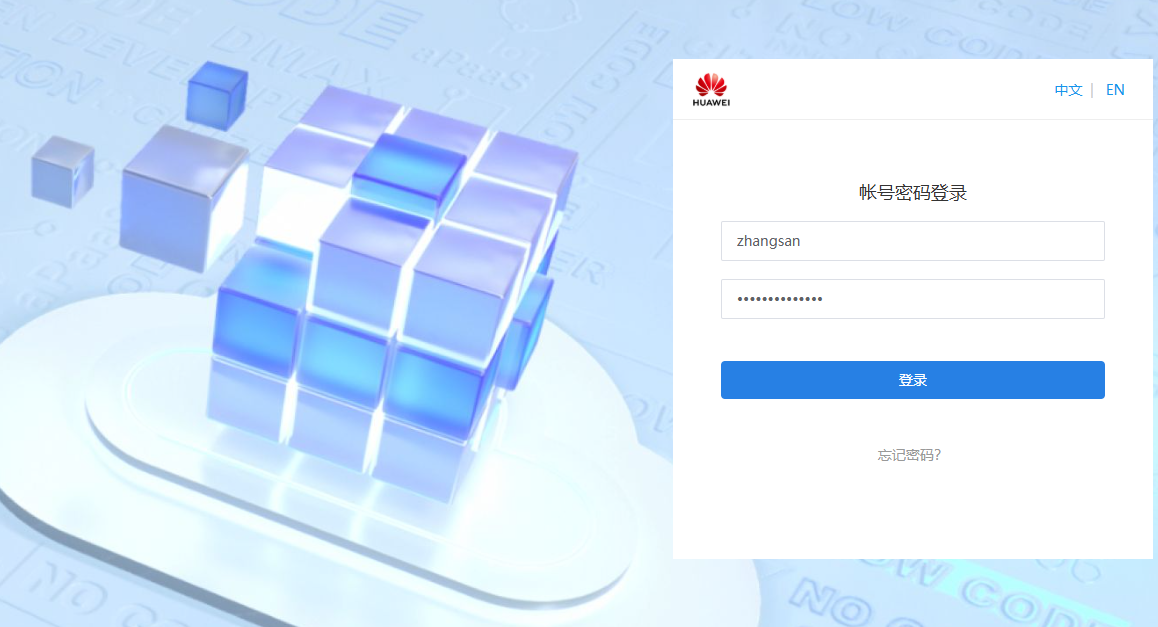
- 单击,在“全部”页签中可查看到目标应用。
图9 查看到供应商名单应用

- 将鼠标放在应用上,单击
 ,正常显示“查看”和“编辑”按钮。
图10 查看
,正常显示“查看”和“编辑”按钮。
图10 查看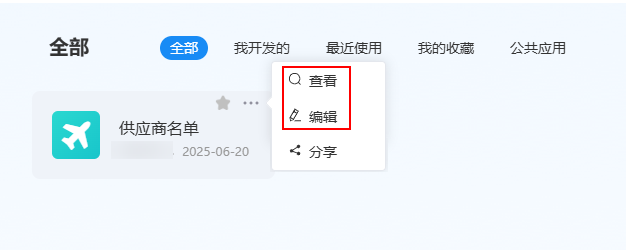
- 单击“编辑”,正常进入应用编辑页面,且只能查看到“供应商年度考核视图”。
图11 应用编辑页面
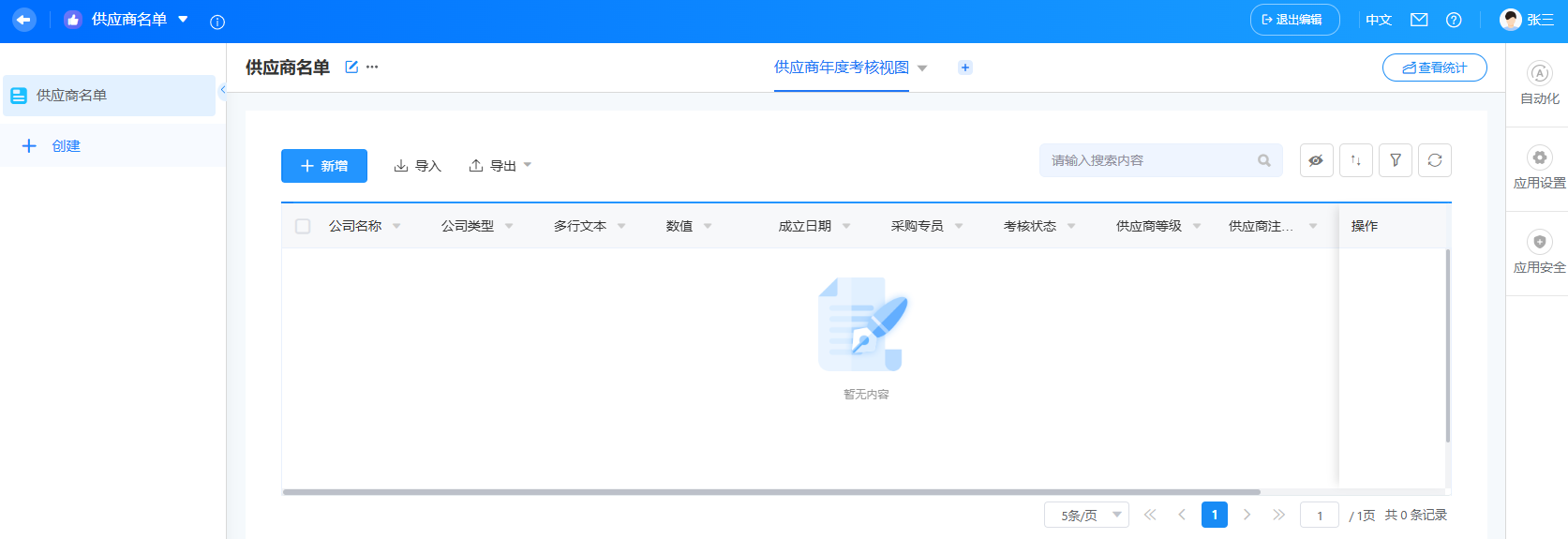
- 角色中的成员(如张三)参考登录华为云Astro轻应用零代码工作台中操作,登录零代码应用开发工作台。